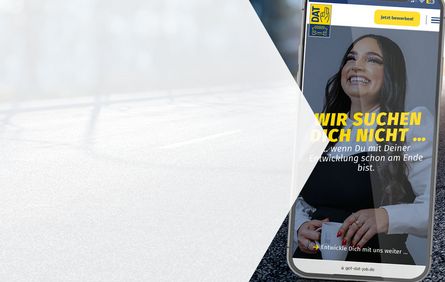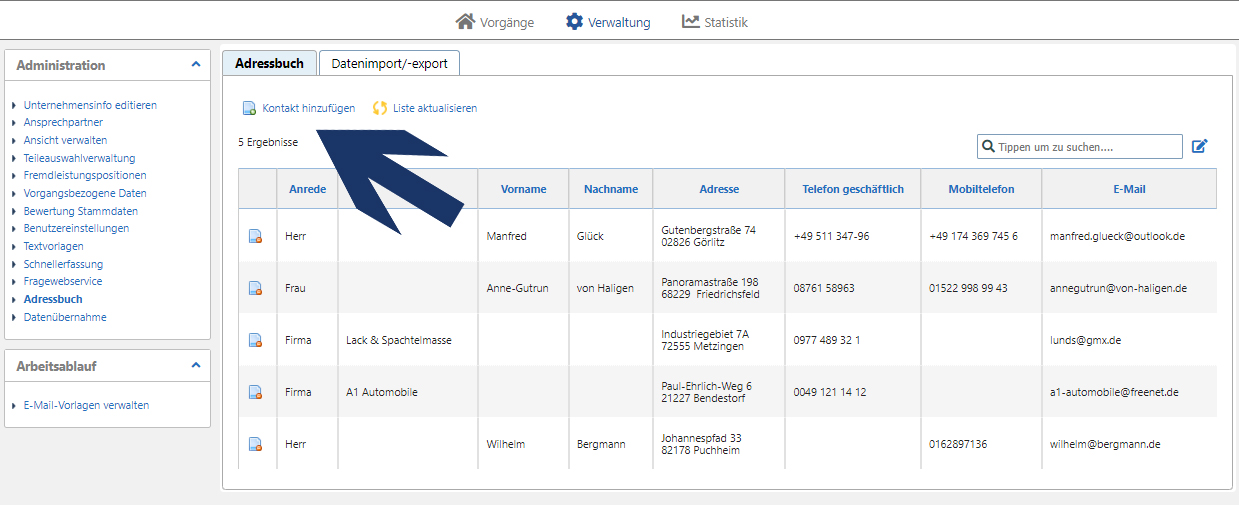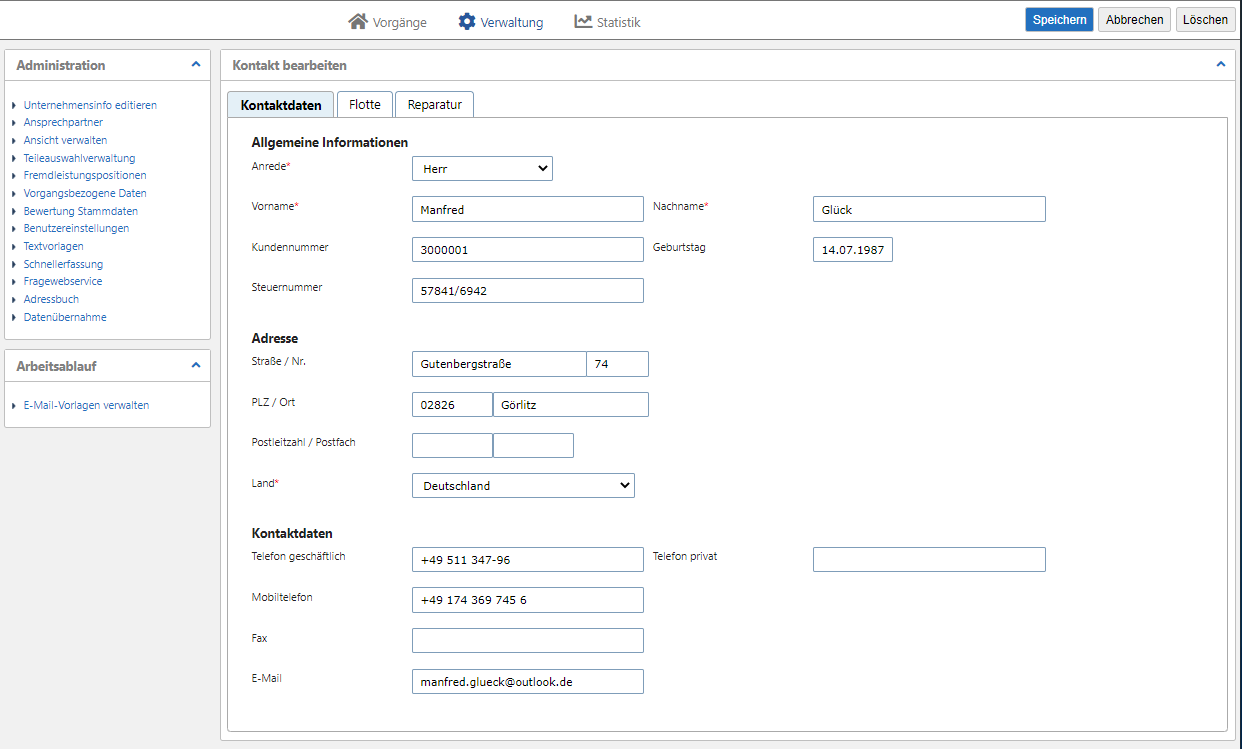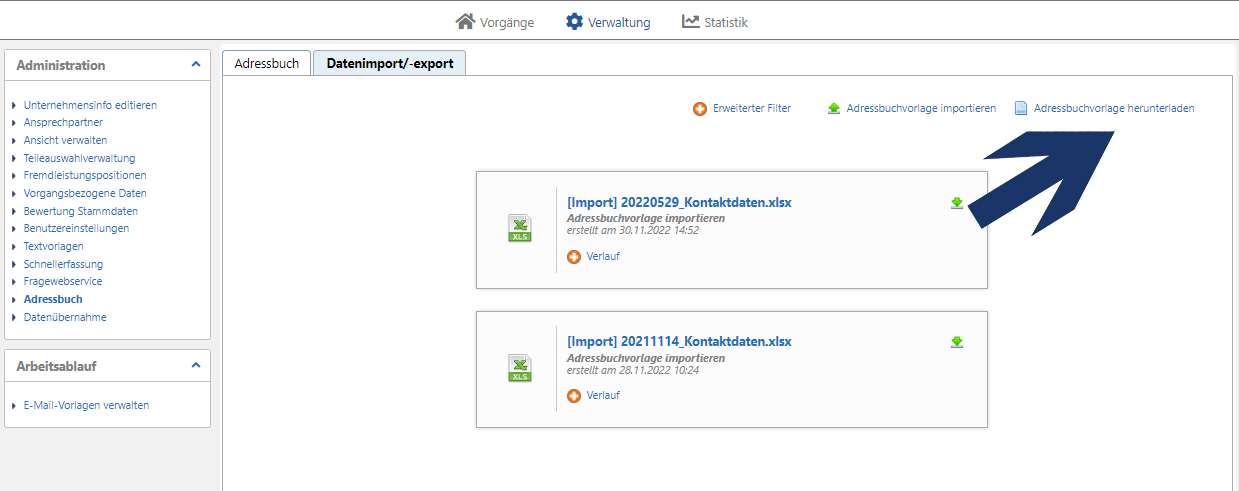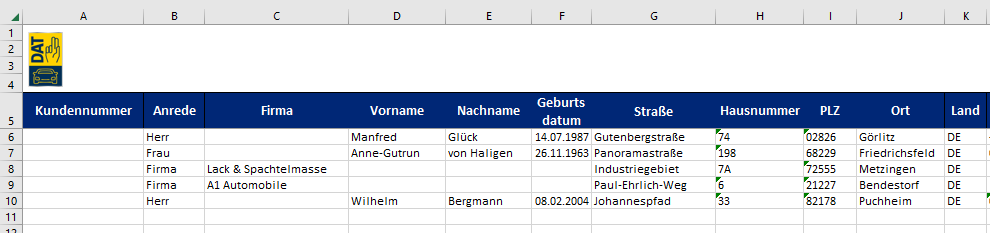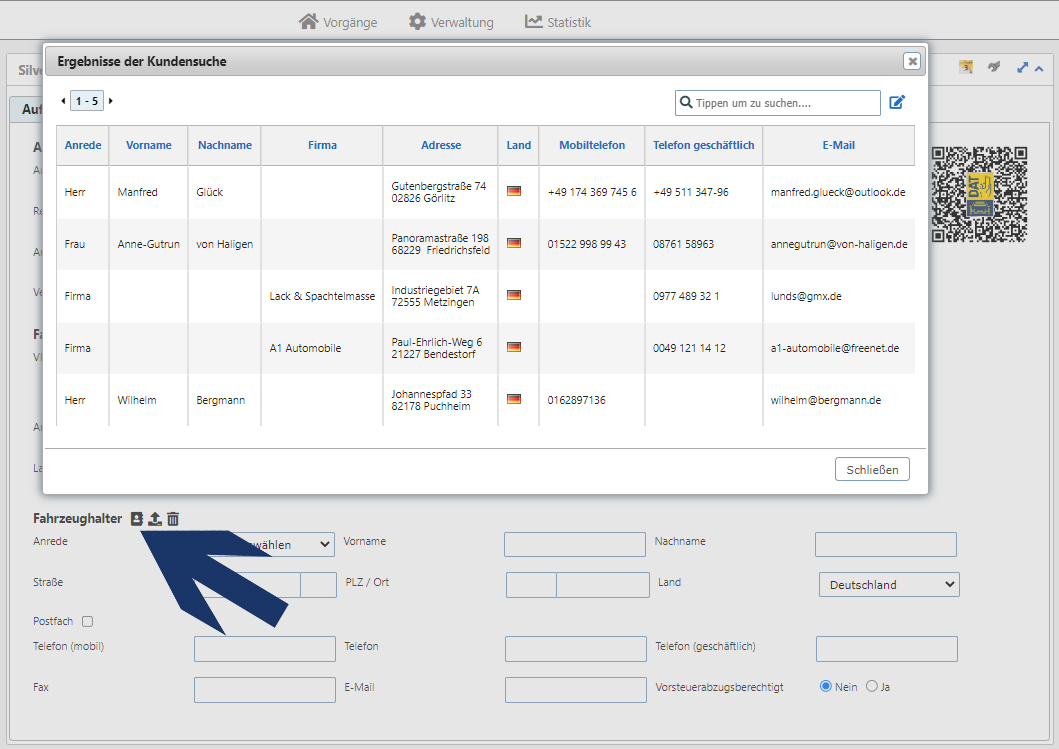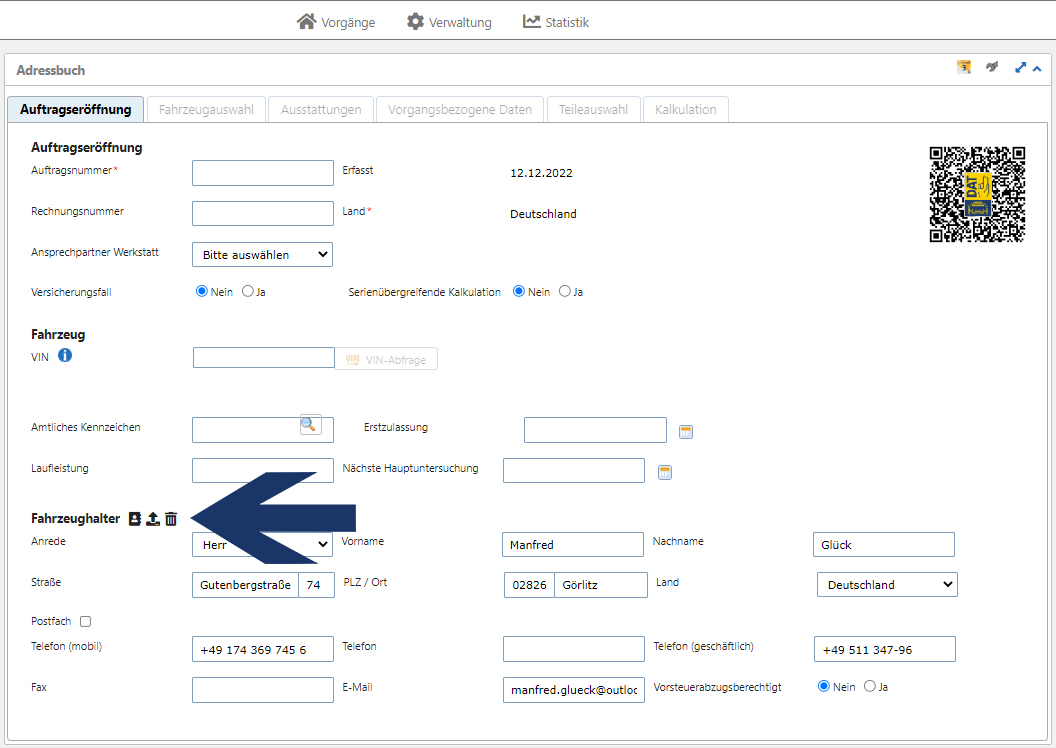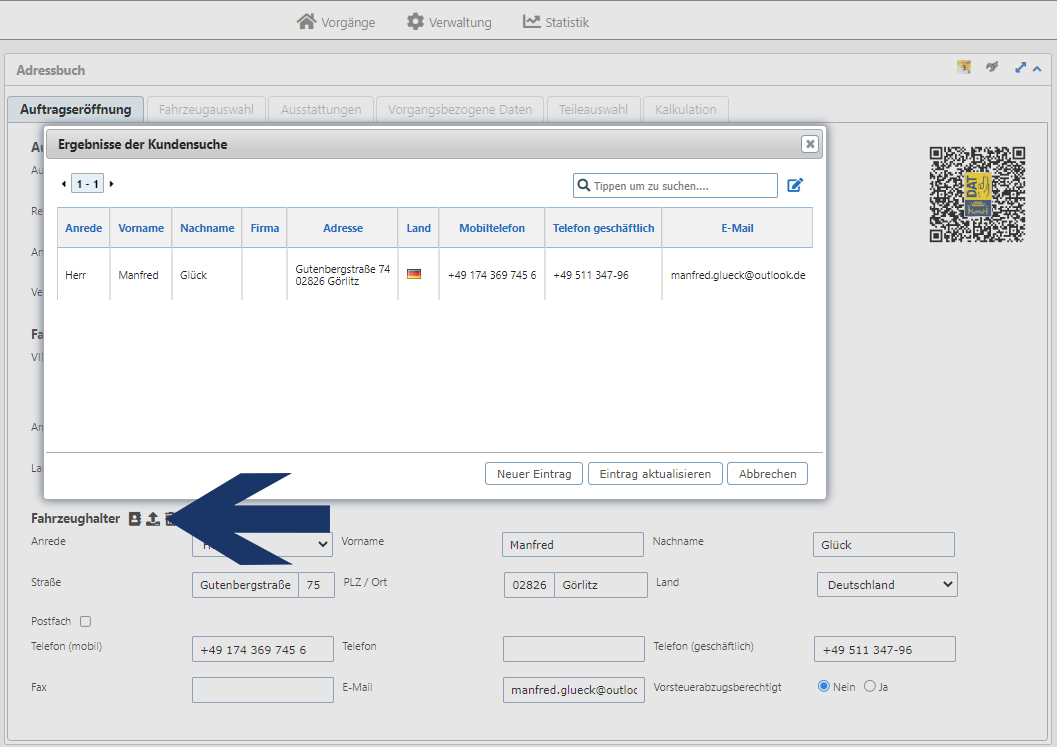Kontakte im Adressbuch pflegen
Das Adressbuch bietet Ihnen eine Liste mit Kontaktdaten. Hinterlegen Sie die Kontaktdaten der Personen oder Firmen im Adressbuch. Dann müssen Sie innerhalb des Auftrags die hinterlegte Person oder die Firma nur noch auswählen. Sie erhalten alle Infos der Person oder Firma zurück: den vollständigen Namen, die Adresse und die Kontaktdetails wie Telefonnummer oder E-Mail-Adresse.
Die Kontakte verwalten Sie einzeln oder mit der vordefinierten Adressbuchvorlage per Massenimport.
1. Kontaktpersonen einzeln verwalten
Um einzelne Kontakte zu pflegen, gehen Sie auf Verwaltung und wählen dort Adressbuch aus. Sofern Sie Kontaktdaten hinterlegt haben, sehen sie diese in der Adressbuchübersicht in tabellarischer Form. Klicken Sie auf Kontakt hinzufügen, um die Eingabemaske zu öffnen.
Zur Vergrößerung des Screenshots bitte direkt auf die Grafik klicken.
In der Eingabemaske des Adressbucheintrags können die Kontaktdaten hinterlegt werden. In den Allgemeinen Informationen sind Anrede, Name, Kundennummer und Geburtstag enthalten. Sofern es sich um eine Firma handelt, wird ein Bereich Ansprechpartner angezeigt, in der Anrede, Name, Telefon und E-Mail hinterlegt werden können. Im Bereich Adresse kann man Straße, PLZ, Ort, Postfach und das Land hinzufügen. Im letzten Bereich gibt es noch Kontaktdaten, die Telefonnummern, Fax und E-Mail der jeweiligen Person oder Firma enthalten.
Klicken Sie auf Speichern, um den Eintrag ihrem Adressbuch hinzuzufügen.
Zur Vergrößerung des Screenshots bitte direkt auf die Grafik klicken.
2. Kontaktpersonen mit Adressbuchvorlage per Massenimport verwalten
In dieser Datei finden Sie Beispieleinträge in einer vordefinierten Excel-Tabelle. Entfernen Sie zunächst die beispielhaften Einträge und hinterlegen die gewünschten Kontakte. Achten Sie darauf, dass Anrede nur gültige Werte besitzt, wie Mann, Frau und Firma. Sofern es sich um eine natürliche Person handelt, pflegen Sie nur Anrede, Vor-, Nachname und das Land. Bei Firmen reichen Anrede, Firma und das Land aus.
Zur Vergrößerung des Screenshots bitte direkt auf die Grafik klicken.
3. Kontaktpersonen im Auftrag hinterlegen
Um Kontaktdaten im Auftrag auszuwählen, klicken Sie auf das Adressbuch. Im Pop-Up sehen sie alle Kontaktdaten der Personen im Adressbuch. Bei zu vielen Einträgen, können Sie auch die Suche als Hilfe in Anspruch nehmen. Es reicht dabei aus, wenn Sie den Vor- und Nachnamen eingeben. Klicken Sie anschließend in der Tabelle auf den richtigen Eintrag, damit die Kontaktdaten in den Auftrag übertragen werden können.
Zur Vergrößerung des Screenshots bitte direkt auf die Grafik klicken.
4. Kontaktdaten im Auftrag verwalten
Sofern sich Kontaktdaten der Person wie Anschrift oder Telefonnummern geändert haben, müssen Sie nicht zwingend in den Verwaltungsbereich, um eine Änderung der Daten vorzunehmen. Im Auftrag können Sie das Eingabefeld mit der neuen Anschrift oder Telefonnummer anpassen und auf den Synchronisieren Button klicken. Im Pop-Up wirdSofern sich Kontaktdaten der Person wie Anschrift oder Telefonnummern geändert haben, müssen Sie nicht zwingend in den Verwaltungsbereich, um eine Änderung der Daten vorzunehmen. Im Auftrag können Sie das Eingabefeld mit der neuen Anschrift oder Telefonnummer anpassen und auf den Synchronisieren Button klicken. Im Pop-Up wird Ihnen vorgeschlagen, ob Sie einen neuen Eintrag hinterlegen wollen oder einen bestehenden ausgewählten Eintrag aktualisieren.
Zur Vergrößerung des Screenshots bitte direkt auf die Grafik klicken.